大师设置win10系统打印文件弹出另存为xps/pdf的办法
发布日期:2019-06-13 作者:win10专业版官网 来源:http://www.ylmf5.com
今天小编分享一下win10系统打印文件弹出另存为xps/pdf问题的处理方法,在操作win10电脑的过程中常常不知道怎么去解决win10系统打印文件弹出另存为xps/pdf的问题,有什么好的方法去处理win10系统打印文件弹出另存为xps/pdf呢?今天本站小编教您怎么处理此问题,其实只需要 1、当我们打印弹出另存为的对话窗口时,我们先关闭窗口,返回到桌面找到开始菜单并右键;2、在右键开始菜单选项后,弹出的上方选项列表中,我们找到一个“控制面板”管理选项,并点击它就可以完美解决了。下面就由小编给你们具体详解win10系统打印文件弹出另存为xps/pdf的图文步骤:
1、当我们打印弹出另存为的对话窗口时,我们先关闭窗口,返回到桌面找到开始菜单并右键;
2、在右键开始菜单选项后,弹出的上方选项列表中,我们找到一个“控制面板”管理选项,并点击它;
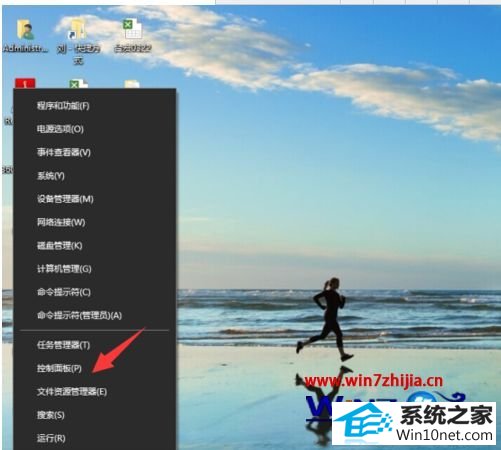
3、然后,在我们点击控制面板这一管理选项后,进入到面板中,我们在面板下方的列表功能找到“设备和打印机”选项,且点击它;
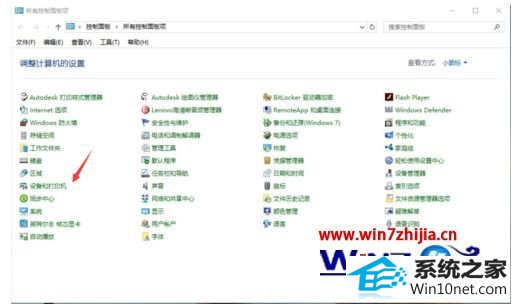
4、在点击进入到打印机的管理面板后,我们找到打印机,然后右键,在弹出选项中,我们点击“设置为默认打印机”选项;

5、再接下来,我们再返回文件所在的位置,并进行重新打印一下,进入到打印的管理面板;
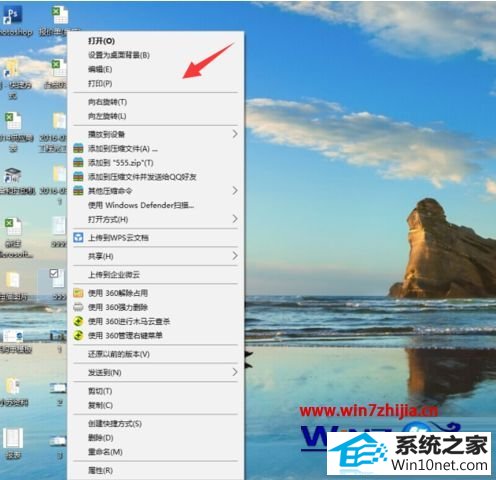
6、最后,我们在打印面板中,这里要注意了,在面板中的第一个“打印机”选项中,我们要选择与我们电脑连接的打印机,然后再点击打印即可。
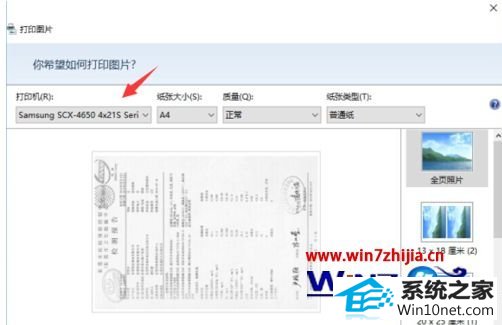
以上就是关于win10系统打印文件弹出另存为xps/pdf的图文步骤,有碰到这样情况的用户们可以采取上面的方法来解决吧,更多精彩内容欢迎继续关注!
系统下载推荐
- 1萝卜家园Win7 64位 经典装机版 2021.03
- 2雨林木风 Ghost Win10 64位 专业版 v2019.05
- 3番茄花园Win10 老机装机版 2021.07(32位)
- 4雨林木风Win7 64位 快速装机版 2020.07
- 5雨林木风Windows10 64位 电脑城装机版 2020.06
- 6电脑公司最新64位win11完整光速版v2021.12
- 7深度技术Windows10 64位 多驱动装机版 2020.12
- 8番茄花园Windows xp 多驱动中秋国庆版 2020.10
- 9雨林木风win10最新64位无卡顿光速版v2021.10
- 10番茄花园Win7 32位 通用装机版 2021.02
- 11系统之家Win10 增强装机版 2021.01(32位)
- 12深度技术WinXP 尝鲜2021元旦装机版
教程文章推荐
- 1雨林风木为你win10系统电脑提示声音大小设置的问题
- 2win7玩游戏msxml4.0安装出错的处理步骤
- 3微软推送创意者升级隐私配置|win7系统下载
- 4笔者传授win10系统提示无法访问windows安装服务的办法
- 5更新win7需要注意什么?更新win7注意事项
- 6小编为您win8系统无法访问其他电脑的技巧
- 7屏蔽win10系统下的win7更新显示技巧
- 8管理员权限如何配置? win7旗舰版取得管理员权限办法
- 9cdr如何打开ai文件如何打开|ai如何打开cdr文件
- 10ghost win10系统怎么删除近期访问位置图标
- 11笔者研习win10系统千牛小号已经安装了数字证书却登录不上的技巧
- 12ghost win7系统被禁用的麦克风怎么再次启用
